Ako trebate izvršiti potpunu ponovnu instalaciju operativnog sustava, ovaj vam vodič korak po korak pokazuje kako ponovo instalirati iOS ili iPadOS pomoću slike IPSW.
IPSW je format datoteka koje sadrže iOS firmware za uređaje Apple, iPhone, iPad ili iPod Touch. Ova datoteka sadrži praktički sve što znači iOS, te instalaciju operativnog sustava na iPhone ili iPad koristeći datoteke.ipsw može se samo obaviti iTunes od Mac ili Windows PC.
Većinu vremena ponovno instaliranje operativnog sustava iOS radi se za povratak na prethodnu verziju iOS-a ili za odustajanje od beta verzije.
Prije ponovne instalacije iOS-a ili iPadOS pomoću slike IPSW, pri ruci morate imati sljedeće:
- Najnovija verzija od iTunes instaliran na PC ili Mac
- Preuzmite datoteku IPSW za vaš uređaj. Pažnja, mora se preuzeti točno za model uređaja. U slučaju iPada, na primjer, postoje verzije IPSW različito za Wi-Fi i Cellular verzije. Kao izvor za preuzimanje IPSW Možete koristiti ipsw.mi. Ovdje ćete također vidjeti je li firmware još uvijek "potpisan". Apple. potpisan.
- Apple ima naviku ne dopustiti vraćanje na prethodnu verziju iOS-a samo na određeno vrijeme, nakon čega briše "potpis" bez kojeg se starija verzija iOS-a više ne može instalirati.
- Un Podatkovni kabel lightning na dohvat ruke
- Moraš znati uređaj za lozinkuželite ponovno instalirati firmver
Kako ponovno instalirati iOS ili iPadOS koristeći IPSW sliku?
Prije tebe ponovno instalirajte iOS ili iPadOS pomoću slike IPSW preporuča se napraviti punu sigurnosnu kopiju sustava ili spremiti sve podatke na njemu. Slike, datoteke, glazba itd. Svi će biti izbrisani bez oporavka.
1. otvoreno iTunes pe Windows PC ili Mac i povežite svoj iPhone ili iPad putem podatkovnog kabela. Slijedite sve korake i dopuštenja za sinkronizaciju. Pritisnite "Vjeruj" na uređaju i prihvatite vezu iTunes.
2. ići iTunes na uređaj"Summary", držite tipku "Options” (Mac) ili “SHIFT"(za Windows PC) dok klikate iTunes na gumbu "Check for Updates".
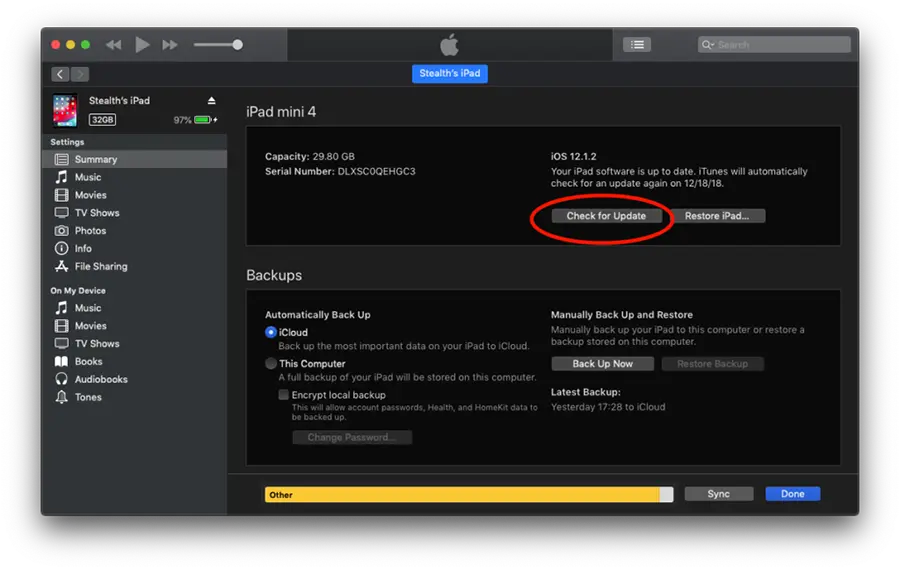
3. U prozoru koji se otvori odaberite datoteku IPSW s računala i kliknite "Open".
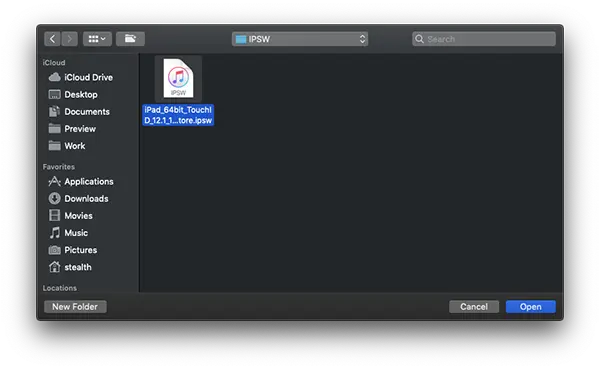
4. Kliknite "Update” na gumb u dijaloškom okviru u kojem ste obaviješteni o tome koju verziju iOS-a će vaš uređaj dobiti.
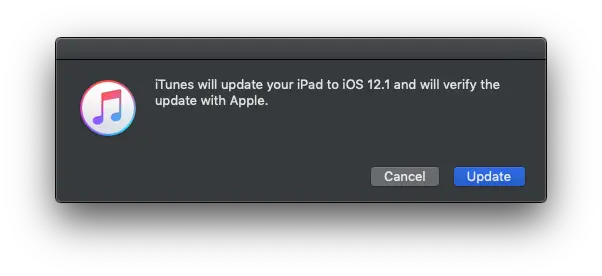
5. Ostavite iPad spojen na računalo / Mac zatim pričekajte dok se ne dovrši proces instalacije firmvera za iOS.
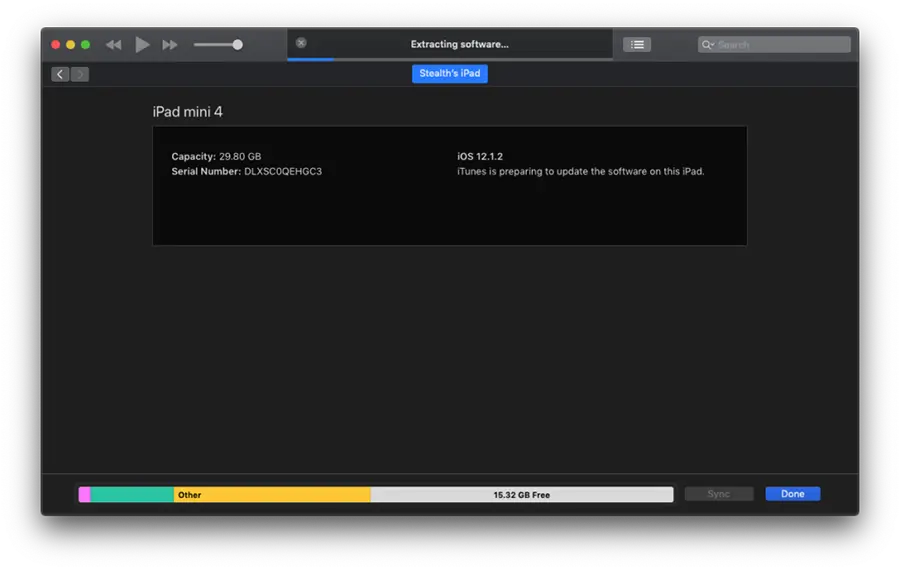
Ovaj proces može trajati nekoliko minuta, tijekom kojih će se iPad ili iPhone nekoliko puta ponovno pokrenuti.
Povezano: Kako instalirati iOS 17 Beta na iPhoneu. Korak-po-korak upute.
U našem udžbeniku doživio sam odstupanje od iOS 12.1.2 Beta na iOS 12.1 za iPad Mini 4 mobitelkoristeći iTunes pe macOS Mojave.
Ažuriranje: Za verziju iOS-a 15 ili noviju postupak iz iTunes zamijenjena Finder.












imam iPad Pro, 2. generacija. Koristio sam verziju iOS14.7.1 bez problema. Nakon što sam izvršio nadogradnju na 14.8, izgubio sam mogućnost pristupa grupnom chatu na web stranici pod nazivom SilverDaddies.com. Koriste websocket / webrtc. Imam stariji iPad koji koristi stari iOS 14.1.7 i još uvijek radi na tom iPadu/sustavu. Cijenimo sve povratne informacije koje imate. Također mogu proslijediti i webmasteru stranice. Ili bih vam samo mogao dati njegovu e-poštu.